
Instalace webového serveru (Apache, PHP, MySQL) na platformě Windows je opravdu snadná. Tento návod vás provede kompletní instalací krok za krokem.
Vyšla nová verze článku, který se věnuje aktuálním verzím. Doporučujeme tedy k přečtení nový článek Instalace nějnovější verze Apache 2.4, PHP 5.5, MySQL 5.6, PHPUnit, XDebug a Memcached na Windows 8.
Chcete-li vyvíjet webové aplikace založené na technologii PHP, musíte pro testování využít webový server (Apache), spolu se skriptovacím jazykem PHP a nejspíše i databází MySQL. Máte dvě možnosti, jak webového serveru dosáhnout. Buď využijte nějaký vhodný (free) webhosting, nebo si nainstalujete kompletní webový server přímo na svém počítači.
Co je výhodnější?
Rozhodně instalace na vašem počítači. Představte si situaci, že píšete script, který chcete postupně testovat. Byli byste nucení před každým otestováním nahrát aktuální verzi souboru na webový server webhostingu. Je to zbytečně zdlouhavé a nešikovné. Nemluvě o tom, že jste omezeni např. rychlostí připojení k Internetu nebo webhostingem. Pokud si nainstalujete webový server na svém počítači, nejste nuceni být při programování a testování PHP připojeni k Internetu.
Jak mohu instalovat?
Mnoho začínajících PHP kodérů upřednostňuje instalaci jakéhosi „kompletního“ balíčku. Funguje to stylem, že si z Internetu stáhnete jeden instalační soubor. Po nainstalování na svém počítači máte trojici „aplikací“ – tzv. AMP (Apache + MySQL + PHP). Spustíte konfigurátor, pomocí kterého nastavíte všechny základní parametry. Tím celá instalace končí (a problémy začínají).
Nevýhodou tohoto řešení je právě onen „kompletní balíček“. V případě nových verzí Apache, MySQL či PHP jste závislí na autorovi zmíněného balíčku. Pokud nevydá novou verzi, máte prostě smůlu. Budete muset nadále využívat mnohdy zastaralé, potenciálně nebezpečné verze PHP, MySQL či Apache. Instalace kompletního balíčku je řešením pro opravdové a skutečné amatéry, kteří chtějí programovat a nejsou ani schopni instalace této trojice aplikací, která je bezproblémová, rychlá a především efektivní. Díky samostatné instalaci máte 100% přehled nad veškerým nastavením a nad veškerými soubory. Bude vydána nová verze? Žádný problém. Stačí stáhnout a implementovat.
Důvod vyzdvihování kompletních balíčků skrze rychlost nainstalování by byla zcela lichá, protože samostatná instalace všech třech částí, včetně nastavení, vám díky tomuto návodu „krok za krokem“ zabere maximálně 15 minut.
Co bude potřeba pro instalaci?
Nejprve musíte stáhnout všechny tři zmíněné součásti. Protože existuje více variant pro různé platformy, je třeba, abyste každou aplikaci stáhli v binární podobě pro Windows (Win32 Binary). Pro rychlé stažení verzí aktuálních k 20. 10. 2007 pro platformu Windows můžete využít odkaz přímý link na stažení.
| Apache 2 | MySQL 5 | PHP 5 |
| oficiální webové stránky | oficiální webové stránky | oficiální webové stránky |
| oficiální dokumentace | oficiální dokumentace | oficiální dokumentace |
| ke stáhnutí | ke stáhnutí | ke stáhnutí |
| přímý link na stažení verze 2.0.63 win32 – x86 – no_ssl [4,2 MB] |
přímý link na stažení verze 5.0.51b Windows Essentials – x86 [22,9 MB] |
přímý link na stažení verze 5.2.6 win32 – zip package [9,5 MB] |
Příprava pro instalaci
Nejprve si v kořenovém adresáři disku C:\ vytvořte složku, kterou pojmenujte dev. Dále si ve složce dev (C:\dev\) vytvořte dvě složky. Jednu se jménem www (C:\dev\www\) a druhou prog (C:\dev\prog\). Tímto jsme si připravili potřebné složky.
Ve složce dev bude vše, co se týká našeho serveru. Do složky prog později umístíme všechny tři aplikace (AMP). Složka www bude sloužit jako kořenový adresář pro náš server.
Instalace Apache
Spusťte stažený instalátor Apache. Pro pokračování klepněte na tlačítko Next.

Pro pokračování v instalaci musíte souhlasit s licenčním ujednáním. Pakliže souhlasíte, zvolte možnost I accept… a pokračujte klepnutím na tlačítko Next.

Následuje pár informací o verzi a o Apache obecně. Opět pokračujte klepnutím na Next.
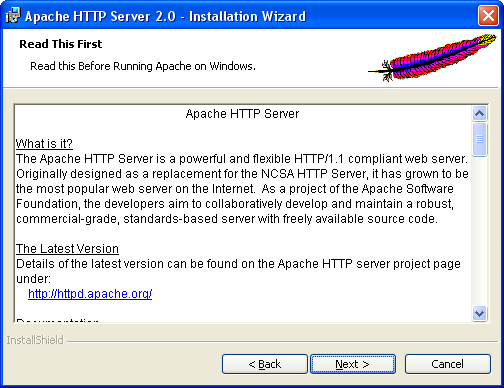
Nyní nastává nejdůležitější okamžik celé instalace Apache. Je třeba vyplnit doménová jméno a nějaký e-mail.
Network Domain: localhost
Server Name: localhost
Administrator's Email Address: admin@localhost
Dále můžete určit, jestli chcete instalovat Apache jako službu pro všechny uživatele na portu 80, anebo pouze pro aktuálně přihlášeného uživatele s ručním spouštěním na portu 8080. Necháme první možnost.

Protože budeme chtít nastavit adresu instalace, zvolte Custom.

Změňte cílový adresář instalace na C:\dev\prog\. Instalátor Apache nám na zadané cestě automaticky vytvoří složku Apache2, do které umístí všechny potřebné soubory.

Vše máme nastaveno. Stačí tedy zahájit instalaci klepnutím na tlačítko Install.

Na konci úspěšné instalace uvidíte následující okno, které uzavřete tlačítkem Finish.

Nyní by se měla nacházet ikona Apache v trayi (vpravo dole u hodin). Na ikonu klepněte levým tlačítkem myši a z kontextové nabídky vyberte Apache2 → Stop, čímž ukončíte právě nainstalovaný server. (Ikona částečně změní podobu - zelená šipka se změní na červené kolečko.)
Nastavujeme Apache
Nyní již jen zbývá korektně nastavit Apache. Otevřete následující soubor v nějakém editoru. Využít můžete Poznámkový blok (Notepad) nebo pokročilý editor PSPad. Nepoužívejte editory typu Wordpad nebo Word!
C:\dev\prog\Apache2\conf\httpd.conf
Nastavení kořenového adresáře serveru
Najděte v něm řádek (č. 228), kde se nachází:
DocumentRoot "C:/dev/prog/Apache2/htdocs"
Tato cesta určuje kořenový adresář serveru. My jsme si na začátku vytvořili kořenový adresář serveru na disku C:\dev\www, tak to v konfiguračním souboru upravte:
DocumentRoot "C:/dev/www"
Postup zpracování souborů
Protože budeme využívat PHP, tak je třeba, aby docházelo také k automatickému spouštění souborů index.php. Toho docílíme nahrazením následujícího řádku (č. 321):
DirectoryIndex index.html index.html.var
řádkem:
DirectoryIndex index.html index.htm index.php
…ve kterém definujeme, že se server nejprve v zadané složce pokusí najít soubor index.html. Pokud nalezne, vrátí jej prohlížeči. Jestli soubor neexistuje, bude pokračovat v hledání souboru index.htm, v případě neúspěchu se pokusí najít soubor index.php. Pokud bude nalezen, zpracuje jej a vrátí prohlížeči. V případě nenalezení, prohledávání skončí a nastane situace, která je již závislá na daném nastavení (může se vypsat chyba nebo třeba obsah adresáře).
Podpora pro mod_rewrite
Pakliže budete chtít kouzlit s modulem mod_rewite, tak budete potřebovat, aby byl spuštěn (zaveden). Že nevíte, k čemu je mod_rewrite dobrý? Nástin síly mod_rewrite naleznete v našem článku Praktická ukázka základního použití mod_rewrite pro SEO adresy.
Najděte následující 4 řádky (začínají na řádku č. 238):
<Directory />
Options FollowSymLinks
AllowOverride None
</Directory>
a nahraďte je těmito:
LoadModule rewrite_module modules/mod_rewrite.so
<Directory "C:/dev/www">
Options Indexes Includes FollowSymLinks MultiViews
AllowOverride All
Order allow,deny
Allow from all
</Directory>
Podpora pro PHP
Na úplný konec souboru vložte následující řádky, které nám zajistí nejen nahrání modulu php5, ale i schopnost zpracování souborů s příponou *.php.
LoadModule php5_module "C:/dev/prog/php5/php5apache2.dll"
AddType application/x-httpd-php .php
AddType application/x-httpd-php-source .phps
V současné době soubor C:/dev/prog/php5/php5apache2.dll ještě neexistuje. Ale pouze do chvíle, než nainstalujeme PHP.
Tímto jsme dokončili instalaci a konfiguraci Apache. Zbývá nainstalovat MySQL a PHP.
Instalace MySQL
Instalace databázového serveru MySQL je zcela snadná, navíc nebude potřeba žádná ruční editace konfiguračních souborů, protože využijeme konfigurátor, který je součástí instalace.
Spusťte instalátor MySQL.
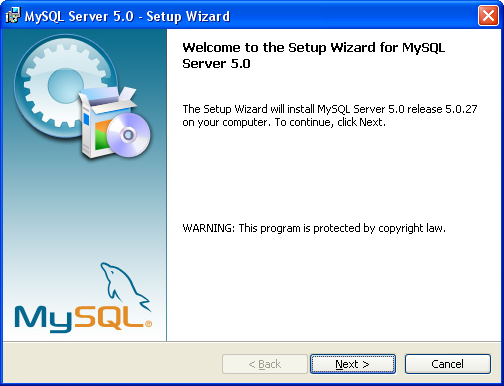
Vyberte možnost Custom.

Změňte cílový adresář instalace na C:\dev\prog\mysql50.

A zahajte instalaci.

Přihlášení či vytvoření MySQL.com účtu můžete bez obav vynechat.

Instalace je kompletně hotova. Budeme chtít spustit průvodce konfigurace MySQL serveru.

Spustil se nám průvodce pro konfiguraci MySQL serveru.

Necháme zvolenou detailní konfiguraci.

Také ponecháme zvolené nastavení, které určuje vývojářský stroj.

Ponecháme multifunkční databázi.

Místo pro tabulky také ponecháme.

Zde nic měnit také nebudeme.

Nastavený port a striktní mód ponecháme.

Nastavte kódování latin2 (ISO-8859-2).

Chceme MySQL zaregistrovat jako službu pod názvem MySQL5 a máme zájem o její automatické spouštění po startu Windows.
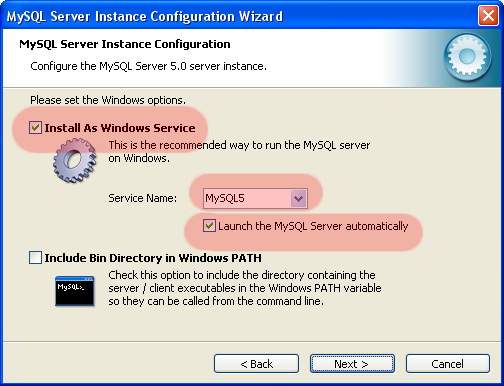
Nastavte si nějaké heslo pro uživatele root (administrátor, který má nejvyšší práva). Pokud nebudete chtít heslo nastavovat, stačí odškrtnout první checkbox (zatržítko).

Všechny požadavky byly zadány, nyní stačí vygenerovat nastavení a spustit službu MySQL5.

MySQL máme připravenou.

Instalace PHP
Vytvořte si složku C:\dev\prog\php5\ a rozbalte do ni stažený zip archiv PHP. Tím máme „instalaci“ PHP hotovu. Zbývá už jen to nakonfigurovat.
Nastavujeme PHP
Soubor s konfigurací
Přejmenujte soubor:
C:\dev\prog\php5\php.ini-recommended
na:
C:\dev\prog\php5\php.ini
Otevřete následující soubor v nějakém editoru. (Pro editor platí stejná pravidla, jaká byla zmíněna u Apache.)
C:\dev\prog\php5\php.ini
Výpis chyb
Musíme aktivovat samotný výpis chyb. Najděte řádek (č. 372), kde se nachází:
display_errors = Off
…a přepněte na On, takto:
display_errors = On
Stejně zapneme výpis chyb po startu PHP. Najděte řádek (č. 377) a přepište Off:
display_startup_errors = Off
na On:
display_startup_errors = On
Rozšíření
Spolu s PHP je přibalena i spousta rozšíření. Nejsou ale automaticky načítána, takže je třeba ručně zvolit, která chceme zavádět.
Nejprve musíme určit místo, kde se rozšíření nacházejí. Najděte řádek (č. 536):
extension_dir = "./"
A upravte jej takto:
extension_dir = "C:/dev/prog/php5/ext/"
Nyní určíme, které rozšíření budeme chtít zavádět. Odkomentujte (smažte středníky) následujících rozšíření (orientačně řádky 655-699):
;extension=php_bz2.dll
;extension=php_curl.dll
;extension=php_gd2.dll
;extension=php_gettext.dll
;extension=php_imap.dll
;extension=php_mbstring.dll
;extension=php_mysql.dll
;extension=php_mysqli.dll
;extension=php_xmlrpc.dll
;extension=php_zip.dll
Ještě jednou opakuji, že je třeba u výše zmíněných rozšíření smazat středníky, které jsou na začátku řádku.
Uložení a zkopírování
Nyní můžete editovaný soubor C:\dev\prog\php5\php.ini uložit. Poté jej nakopírujte do složky:
C:\Windows\
Zkopírování knihovny PHP5
Aby PHP fungovalo, je třeba zkopírovat soubor:
C:\dev\prog\php5\php5ts.dll
do složky:
C:\Windows\system32\
Zkopírování knihovny MySQL
Pro správnou funkci MySQL je třeba nakopírovat soubor:
C:\dev\prog\mysql50\bin\libmySQL.dll
do složky:
C:\Windows\system32\
Proměnné prostředí
Jako poslední krok je třeba nastavit Proměnné prostředí. Spusťte Ovládací panely → Systém → Upřesnit → Proměnné prostředí a k existující proměnné PATH doplňte C:\dev\prog\php5\. Když vkládáte na konec, tak je třeba přidat navíc středník, takže takto ;C:\dev\prog\php5\. Mělo by to vypadat, jako na následující grafice.
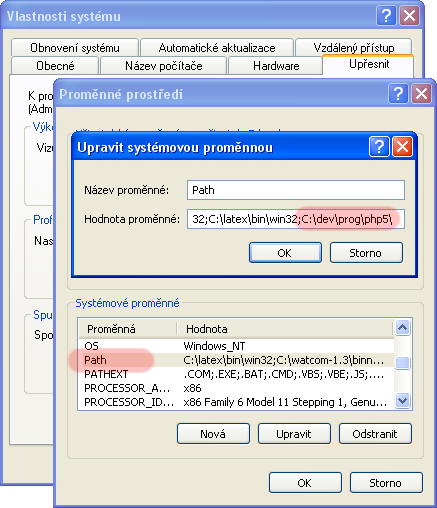
Otestování
Instalace je nyní kompletně dokončena.
Vytvoření testovacího souboru
Vytvořte si soubor:
C:\dev\www\index.php
s obsahem:
Otestování Apache
Ještě než spustíme server, můžete otestovat správnost nastavení Apache. Spusťte Start → Programy → Apache HTTP Server 2.0.63 → Configure Apache Server → Test Configuration. Pokud nebyla vypsána žádná chybová hláška, mělo by být vše nastaveno v pořádku. V opačném případě překontrolujte, zda-li jste provedli správné nastavení Apache.
Spuštění Apache
Klepněte levým tlačítkem myši na ikonu Apache v trayi a zvolte Apache2 → Start. Pokud se nevypíší žádné chybové hlášky, tak vše by mělo být správně nastaveno. Ikona Apache lehce změní podobu (zobrazí se zelená šipka). V případě, že se ikona Apache v trayi nenachází, je třeba nejprve spustit Start → Programy → Apache HTTP Server 2.0.63 → Control Apache Server → Monitor Apache Servers.
Zobrazení stránky
Nyní už stačí napsat do adresního řádku webového prohlížeče adresu http://localhost. Pakliže je vše správně nastaveno, měla by vás uvítat stránka s informacemi o nastavení PHP, kterou nám vygenerovala funkce phpinfo();, jako je vidět na obrázku níže. Nenechte se zmást verzí, vy samozřejmě uvidíte verzi dle vámi nainstalovaného PHP 5.2.6 (obrázek je pouze ilustrační).
V případě jakýchkoliv problémů zkuste nejprve restartovat počítač!

Aktualizace článku:
13. 02. 2007 01:05h - PHP 5.2.1, drobné úpravy v textu
10. 03. 2007 01:19h - MySQL 5.0.37
08. 05. 2007 00:10h - PHP 5.2.2, odstraněna knihovna php_xmlrpc.dll (není součástí PHP 5.2.2)
16. 05. 2007 10:59h - MySQL 5.0.41
25. 05. 2007 00:58h - Drobné úpravy v textu
27. 05. 2007 09:45h - Z důvodu problému s MySQL 5.0.41 (chybová hláška: Unable to load dynamic library 'C:/dev/prog/php5/ext/php_mysql.dll') byl článek (dočasně) upraven na poslední funkční verzi MySQL 5.0.37.
01. 06. 2007 11:55h - PHP 5.2.3, několik oprav v textu, přidána knihovna php_xmlrpc.dll
23. 06. 2007 18:14h - Přidána knihovna php_zip.dll
26. 07. 2007 00:10h - MySQL 5.0.45
20. 10. 2007 20:11h - PHP 5.2.4
25. 01. 2008 21:45h - PHP 5.2.5, Apache 2.0.63, drobné úpravy v textu
13. 04. 2008 13:10h - MySQL 5.0.51a
07. 05. 2008 15:25h - PHP 5.2.6
12. 05. 2008 03:30h - MySQL 5.0.51b
 TIP: Přetáhni ikonu na hlavní panel pro připnutí webu
TIP: Přetáhni ikonu na hlavní panel pro připnutí webu






